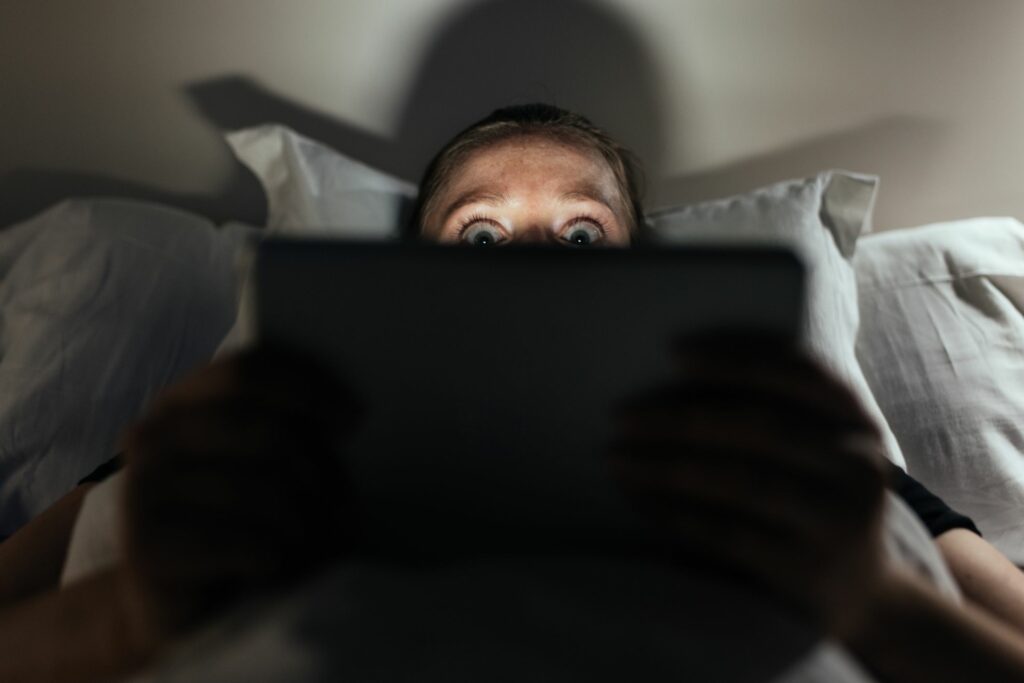Comment ajouter du texte aux films dans iMovie 10
ce qu’il faut savoir
- À l’aide du métrage sur la chronologie iMovie, sélectionnez Titre en haut d’iMovie.
- Prévisualisez les styles disponibles en cliquant dessus. Faites-en glisser un sur un clip sur la chronologie de la vidéo.
- Double-cliquez sur la zone de texte et saisissez du texte. Formatez à l’aide de la barre d’outils iMovie.selon Entrer.
Cet article décrit comment utiliser iMove 10 pour ajouter du texte à un film. Il contient des informations sur l’ajout de sous-titres dans iMovie. Ces informations s’appliquent à iMovie 10 sur macOS Catalina (10.15).
Ajouter un titre à votre film
Il devient de plus en plus facile de faire vos propres films. Si vous tournez un film sur votre iPhone, vous pouvez transférer ce métrage directement vers iMovie sur votre Mac et le modifier. Pour faire passer votre film au niveau supérieur, ajoutez-y du texte, tel que des titres et des sous-titres.
Avant d’éditer la vidéo, vous devez importer le métrage dans iMovie. Pour ajouter des titres à votre métrage importé, procédez comme suit :
-
Faites glisser votre métrage importé vers la chronologie iMovie (la fenêtre inférieure de l’interface iMovie).
-
choisir Titre Au-dessus du navigateur (la fenêtre supérieure de l’interface iMovie).
-
Affichez un aperçu de chaque style d’en-tête en survolant sa vignette. Sélectionnez le style souhaité, puis faites-le glisser sur le clip dans la chronologie vidéo où vous souhaitez que le titre apparaisse. Le titre apparaît dans la chronologie sous la forme d’une superposition de texte.
-
Double-cliquez sur la zone de texte pour rendre le texte modifiable.
-
Tapez votre titre. Utilisez la barre d’outils au-dessus du navigateur pour ajuster la police, la taille du texte, l’alignement du texte, la mise en forme des caractères et la couleur jusqu’à ce que le titre soit parfait.Une fois terminé, appuyez sur Entrer sur le clavier.
-
Positionnez le titre de sorte qu’il soit dans la bonne position dans le film. Positionnez le bord gauche de la zone de superposition de texte à l’endroit où vous souhaitez que le titre apparaisse, puis faites glisser le bord droit de la zone. La zone de texte s’allonge et les nombres qui apparaissent indiquent la durée pendant laquelle le texte reste à l’écran.
-
Au lieu de superposer du texte sur un film, faites apparaître le titre entre les clips vidéo. Pour ce faire, au lieu de placer la barre de titre au-dessus du clip dans la chronologie, faites-la glisser à l’endroit où vous souhaitez qu’elle apparaisse dans la chronologie.
Ajoutez des sous-titres à vos films
L’ajout de sous-titres dans iMovie 10 est un peu plus compliqué que l’ajout de titres en raison des limitations de l’application. Autrement dit, les sous-titres apparaissent généralement en bas au centre de l’écran, là où iMovie ne rentre pas.
Pour ajouter des sous-titres à votre film, vous devez d’abord trouver un titre que vous pouvez accepter. De nombreuses options ont des effets d’oscillation ou des fondus. Choisissez quelque chose de statique. Pour ajouter des sous-titres à votre film, procédez comme suit :
-
choisir officielUne zone de texte apparaîtra au bas du film dans le navigateur.
Il peut y avoir d’autres options, mais officiel est un bon choix par défaut.
-
Dans le navigateur, sélectionnez la zone de texte et saisissez les sous-titres de votre film.
-
Ajustez la police, la taille, l’alignement et la couleur jusqu’à ce que le texte ressemble à ce que vous voulez.
-
Faites correspondre les sous-titres à la parole à l’écran. Positionnez le bord gauche de la zone de texte des sous-titres à l’endroit où vous souhaitez que le texte apparaisse, puis faites glisser le bord droit jusqu’à la durée pendant laquelle vous souhaitez que le texte reste à l’écran.
Merci de nous en informer!
Recevez les dernières nouvelles technologiques publiées quotidiennement
abonnement
Dites-nous pourquoi !
D’autres détails ne sont pas assez difficiles à comprendre